Microsoft Teams dispose d’une interface Web presque aussi performante que ses applications de bureau. Il dispose également d’applications dédiées pour iOS et Android. Entre l’interface Web accessible depuis n’importe quel navigateur Web moderne, les applications de bureau pour Windows 10 et macOS et les applications iPhone et Android, la plupart des plates-formes sont couvertes.
Vous pouvez facilement utiliser Microsoft Teams à partir de votre bureau ou de votre téléphone, mais cela laisse toujours de côté une autre plate-forme petite mais importante; comprimés.
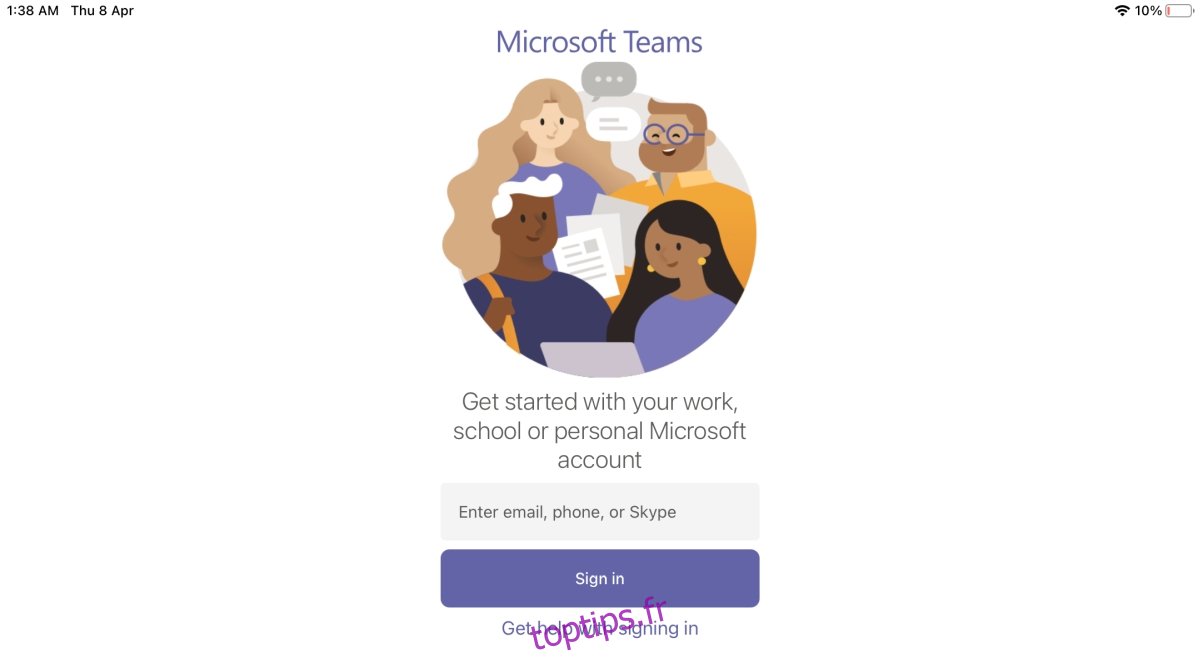
Table des matières
Application iPad Microsoft Teams
L’iPad ne fonctionne plus sous iOS. Au lieu de cela, il exécute une variante d’iOS appelée iPadOS qui est différente d’iOS de manière petite mais importante. La bonne nouvelle est que si iPadOS et iOS sont tous deux différents, Microsoft a développé une application iPad dédiée pour Microsoft Teams.
Installez l’application iPad Microsoft Teams
L’application iPad de Microsoft Teams est gratuite comme toutes les autres applications. Les fonctionnalités que vous voyez seront soumises à la licence Microsoft Teams que vous avez achetée ou si vous utilisez Microsoft Teams gratuitement. L’installation de l’application ne coûtera rien.
Visitez l’App Store sur l’iPad.
Dans la barre de recherche, entrez Microsoft Teams.
Appuyez sur Obtenir à côté de l’application développée par Microsoft.
Authentifiez-vous avec votre mot de passe Apple ID, Face ID ou Touch ID.
Microsoft Teams sera installé.
Connectez-vous avec votre e-mail et votre mot de passe.
Lien direct vers l’application
Microsoft Teams n’est pas limité à certains pays et devrait apparaître dans la recherche, si ce n’est pas le cas, visitez ce lien dans un navigateur installé sur votre iPad. Acceptez l’invite pour ouvrir l’application App Store et suivez les étapes 3 à 5 de la section précédente.
Utiliser l’application iPad Microsoft Teams
L’application iPad de Microsoft Teams suit la même règle de conception que l’application iOS, mais comme elle se trouve sur un écran beaucoup plus grand, elle est assez différente.
Vous pouvez accéder aux chats, aux équipes et à d’autres applications Microsoft Teams à partir de la barre en bas.
Sélectionnez une discussion, une équipe ou une application et vous pouvez naviguer dans ses paramètres / options dans la colonne de gauche.
Pour accéder aux paramètres, appuyez sur votre photo de profil en haut à gauche et sélectionnez Paramètres dans le panneau de navigation.
L’application iPad de Microsoft Teams prend en charge le mode sombre sur iPadOS.
Pour démarrer une réunion, sélectionnez Équipes dans la barre en bas, sélectionnez une équipe, puis une chaîne. Appuyez sur l’icône de la caméra en haut à droite de la chaîne.
Pour accéder aux onglets d’une chaîne, appuyez sur Plus en haut à droite.
Vous pouvez ajouter plusieurs comptes à l’application iPad Microsoft Teams.
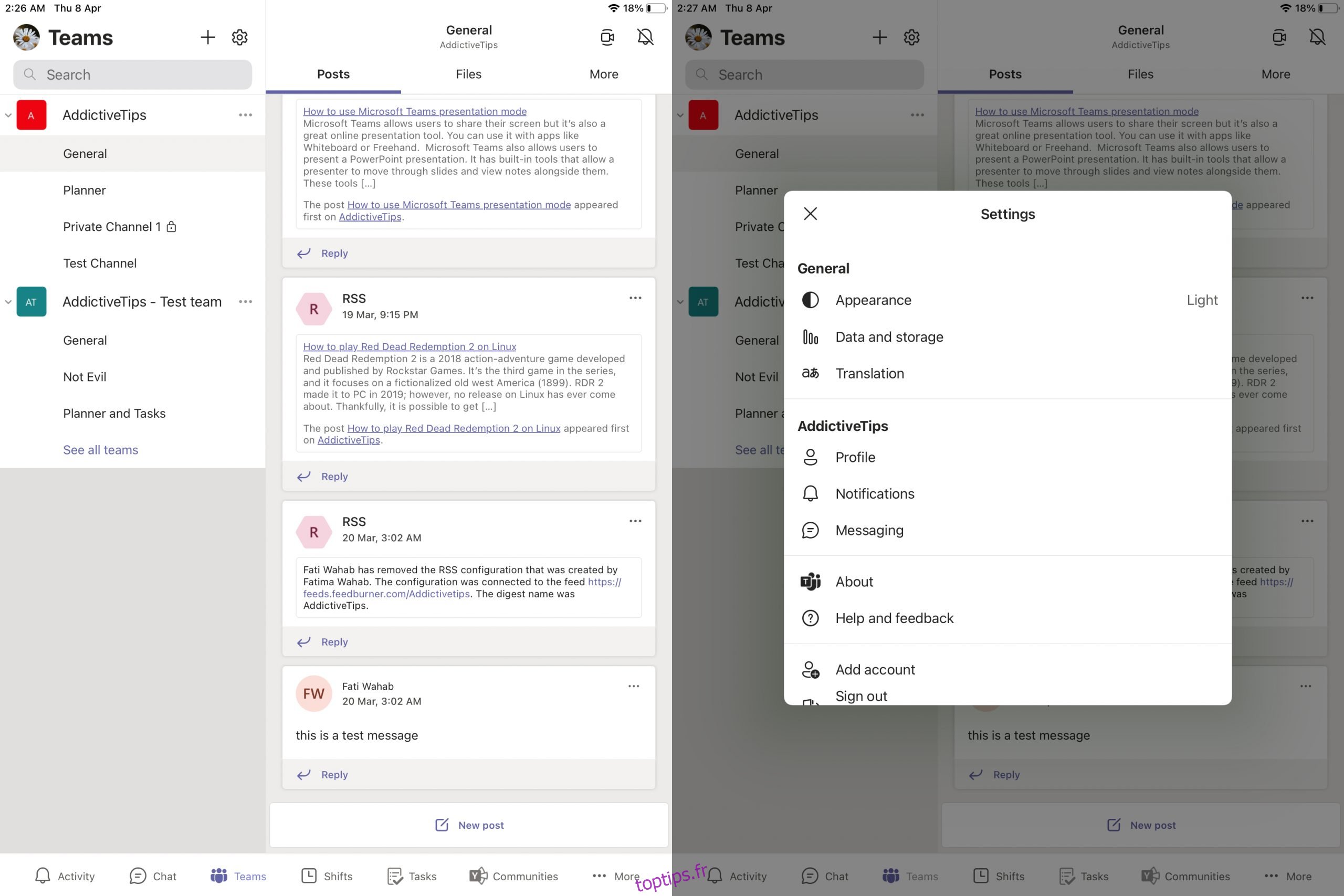
Conclusion
L’application iPad de Microsoft Teams a quatre ans. Il possède toutes les fonctionnalités que vous trouverez sur l’application iPhone. Il est stable, se met à jour régulièrement et bénéficie de nouvelles fonctionnalités en fonction de la feuille de route que Microsoft a définie pour Teams.

